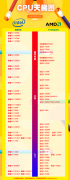外接设备的故障排查常常让用户感到困惑,从打印机到外接硬盘,各类设备连接不畅的问题往往影响工作效率。掌握一些基本的识别和解决技巧,能帮助用户轻松应对这些困扰。本文将着重介绍如何高效识别和解决外接设备的连接问题,并提供实用的技巧提升设备性能。

连接问题的根源出现在多种因素,比如硬件不兼容、驱动程序故障或是接口损坏。在排查设备时,首先要检查所有连接线是否牢固,确保没有松动或断裂的情况。对USB设备而言,尝试切换不同的端口也可以帮助判断是否为接口问题。如果在尝试这些基本步骤后问题依旧存在,可以考虑更新或重新安装驱动程序。
驱动程序的更新一般通过设备管理器或制造商的官方网站进行。到达制造商网站后,寻找与外接设备匹配的最新驱动程序并按照指导进行安装。这种方法常常能够解决因驱动程序不兼容或过时而导致的各种问题。
若驱动程序更新后仍未解决问题,可以尝试更换设备以排除硬件故障的可能性。例如,如果一台打印机连接不上,使用另一台打印机进行测试可以确认是打印机本身的问题,还是电脑系统出现了故障。对于外接硬盘,可以利用另一个USB接口或尝试在另一台电脑上读取以诊断问题。
电源问题同样是很多设备故障的潜在因素。确保所有外部设备都连接到正常工作的插座,并检查是否存在电源延长线或插线板导致的供电不足。如果外接设备配备独立电源适配器,确保其正常运作,避免因电源故障导致的连接失败。
除了上述排查方法,还可以通过一些简单的DIY技巧来优化外接设备的性能。例如,对于频繁使用的外接硬盘,可以考虑进行碎片整理或文件系统检查,以保持设备运行流畅。使用高端数据线不仅能够提高传输速度,也能降低因接触不良产生的连接问题。
面对快速发展的市场趋势,多种新型外接设备频繁上市。用户选购时不仅应关注设备的外观和性能,也要考虑其与现有系统的兼容性。在评测新硬件时,可以关注专业媒体的反馈,选择适合自己需求的产品。
时,常见问题解答将有助于进一步解决用户的疑虑:
1. 如何知道外接设备是否已经正确连接?
- 检查设备指示灯、电脑系统提示和设备管理器中的状态。
2. 驱动程序更新后,设备仍然不能识别怎么办?
- 尝试卸载该设备的驱动程序并重新安装,或检查是否有其他设备冲突。
3. USB接口不工作如何处理?
- 尝试使用其他USB设备确认接口是否正常,需考虑更换主板或使用USB扩展卡。
4. 外接硬盘的传输速度慢怎样解决?
- 检查数据线质量,尝试更换接口并定期进行碎片整理和文件系统检查。
5. 是否可以自己修复损坏的外接设备?
- 根据损坏程度,简单的故障可能可以通过替换零件完成,复杂问题建议寻求专业维修。
通过以上技巧和知识,用户可以更轻松地识别和解决外接设备连接问题,提升工作效率,同时避免不必要的麻烦。